Excel怎么制作简单的印章
1、鼠标点击【插入】选项卡中的【形状】-【椭圆】,在表格中绘制一个圆形
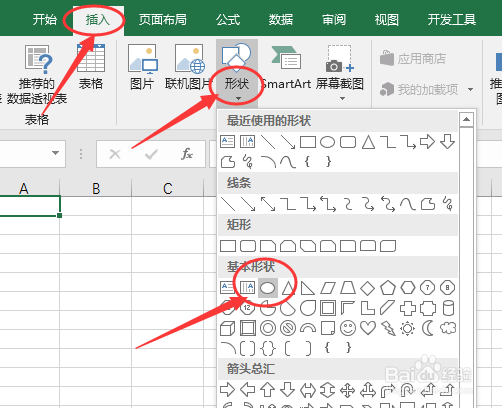
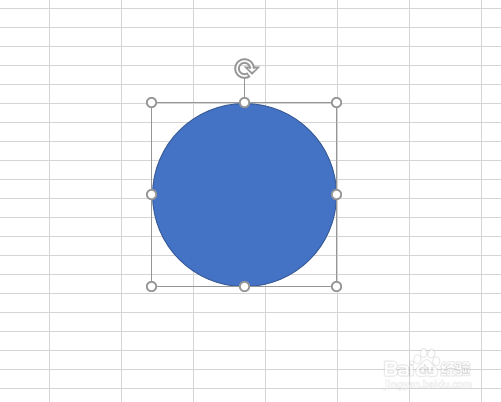
2、在【格式】-【形状填充】中将圆形选择【无填充】
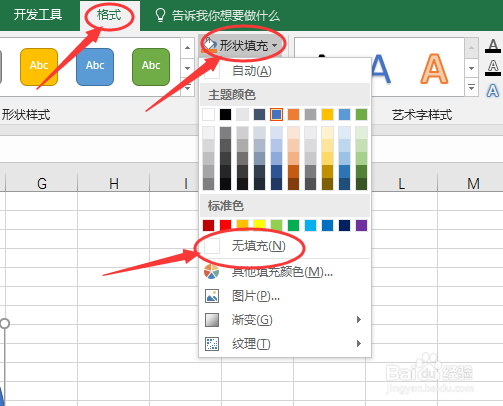
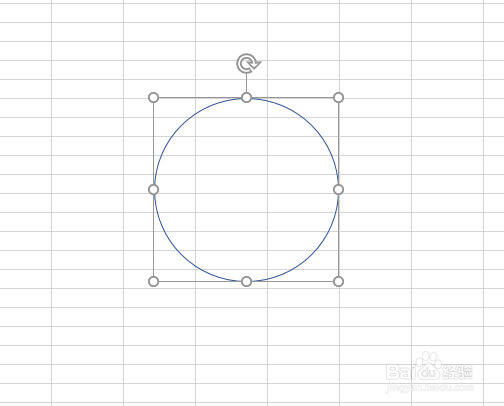
3、然后在【形状轮廓】中设置轮廓颜色为【红色】,【粗细】设置为【1.5磅】

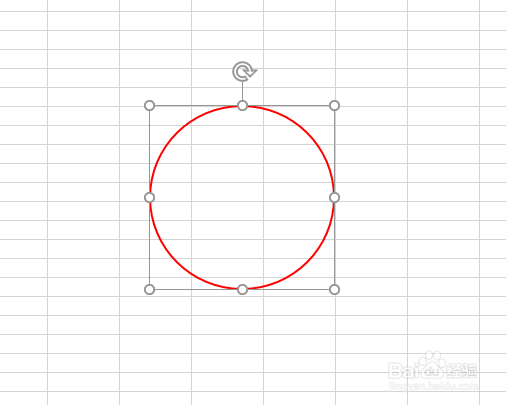
4、插入一个文本框并输入艺术字,将【文本填充】和【文本轮廓】颜色设置成红色
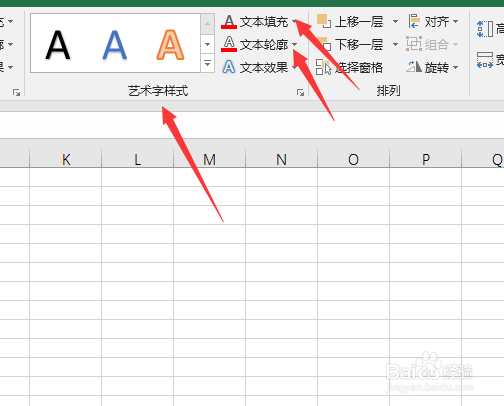
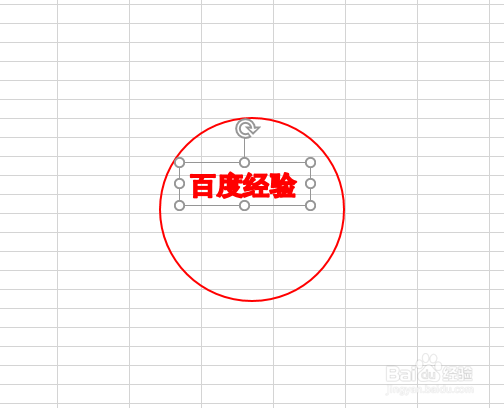
5、点击【格式】-【文本效果】-【转换】,选择【跟随路径】中的【拱形】,调整好位置
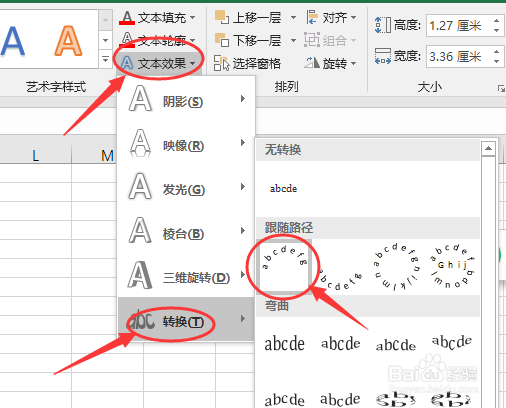
6、在形状中插入一个五角星,设置【形状填充】【形状轮廓】为红色,一个简单的印章就完成了

声明:本网站引用、摘录或转载内容仅供网站访问者交流或参考,不代表本站立场,如存在版权或非法内容,请联系站长删除,联系邮箱:site.kefu@qq.com。
阅读量:133
阅读量:51
阅读量:141
阅读量:188
阅读量:40